
Comment exporter facilement des SMS Android au format CSV/TEXT/Excel avec 2 méthodes

Les messages Android sont faciles à gérer et à lire sur votre appareil. Que se passe-t-il si vous souhaitez les modifier ou les afficher sur un ordinateur pour diverses raisons ? Maintenant, vous devez exporter les SMS Android au format CSV ou TEXTE, qui est plus lisible et accessible. Mais la question qui se pose à vous est la suivante : comment est-ce possible ? Avec les deux outils puissants de ce guide, vous pouvez exporter facilement des SMS Android vers des fichiers TEXTE ou d’autres formats universels.
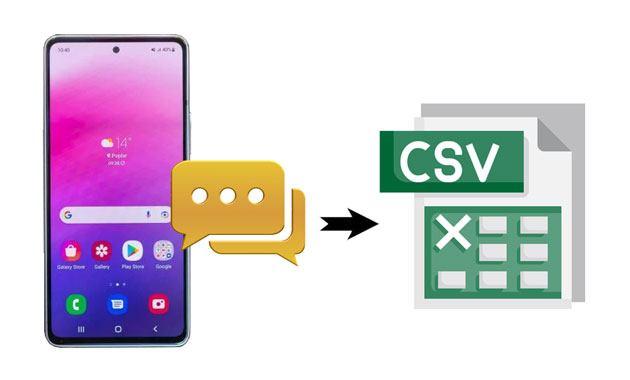
Méthode 1. Comment exporter des messages Android au format CSV ou TEXTE via Coolmuster Android Assistant
Méthode 2. Comment exporter un SMS vers un fichier TEXTE sur Android via Coolmuster Android Backup Manager
En tant que données cryptées sur votre smartphone, les SMS semblent beaucoup plus difficiles à exporter au format CSV. C'est en partie vrai. Mais avec Coolmuster Android Assistant, tout devient plus facile que vous ne le pensez. Le logiciel professionnel permet d’exporter des SMS Android vers CSV, TEXTE, HTML, XML ou BAK en un clic. En outre, il vous permet également de gérer d’autres fichiers sur l’ordinateur comme vous le souhaitez.
Points clés de Coolmuster Android Assistant :
Comment exporter l’intégralité d’une conversation textuelle sur Android en un clic ?
1. Lancez le Coolmuster Android Assistant sur votre ordinateur et appuyez sur Assistant Android pour continuer.
2. Connectez votre téléphone Android à l’ordinateur via un câble USB et activez le débogage USB sur votre téléphone si nécessaire. Une fois connecté, il affichera les informations de l’appareil sur l’interface d’accueil.

3. Choisissez SMS dans le panneau de gauche et prévisualisez tous les textes sur votre appareil Android. Ensuite, cochez les messages que vous souhaitez exporter, appuyez sur le bouton Exporter en haut et choisissez l’option Exporter au format CSV dans le menu. Après avoir enregistré les messages sélectionnés sous forme de fichiers CSV, vous pouvez les afficher sur votre ordinateur.

Vous aimerez peut-être :
Top 5 des façons de transférer des contacts d’Android vers un ordinateur
Une autre méthode pour exporter des SMS Android vers des fichiers CSV ou TEXT est Coolmuster Android Backup Manager. Il est conçu pour exporter l’ensemble de la liste des messages et d’autres contenus de votre appareil Android vers un ordinateur dans divers formats lisibles. De plus, il vous permet également de tout sauvegarder, d’Android vers un PC, et de restaurer la sauvegarde sur un autre appareil Android.
De même, il prend également en charge presque tous les appareils Android comme Samsung, HTC, Sony, LG, Google, ZTE, etc. La seule différence entre les deux méthodes est que vous ne pouvez pas prévisualiser les données de l’appareil et sélectionner les éléments spécifiques à l’aide d’Android Backup Manager.
Pour exporter des SMS au format Excel, CSV ou TEXTE :
1. Installez le programme sur votre ordinateur. Plus tard, exécutez l’application et choisissez Android Backup & Restore pour continuer.
2. Branchez votre appareil Android sur le PC via un câble USB et activez le débogage USB si nécessaire. Une fois connecté, vous verrez l’interface suivante.

3. Appuyez sur Sauvegarder sur l’interface d’accueil > cochez Messages > choisissez un emplacement de sauvegarde sur votre PC > appuyez sur Sauvegarder pour exporter les SMS Android au format CSV ou TEXTE et enregistrez-les sur votre PC.

Pour aller plus loin :
Sauvegarder et restaurer les messages Kik sur les téléphones Android
Comment sauvegarder un téléphone Android avant la réinitialisation d’usine ? (7 Méthodes)
Comme vous pouvez le voir, les deux méthodes vous aident à exporter des SMS Android au format CSV ou dans d’autres formats, et la seule différence entre elles est que vous ne pouvez pas prévisualiser les SMS et sélectionner les messages souhaités avec Coolmuster Android Backup Manager. Par conséquent, vous pouvez choisir Coolmuster Android Assistant à moins que vous ne souhaitiez exporter sélectivement les SMS Android au format CSV. Sinon, l’une ou l’autre méthode permet d’accomplir la tâche comme vous le souhaitez.
Articles connexes :
Comment exporter des contacts Android au format Excel (CSV ou XLS) ?
Guide complet pour importer des contacts CSV sur un téléphone Android en 2023
Le moyen ultime d’exporter des messages texte d’Android vers PDF (plus récent)
Comment exporter les contacts de l’iPhone au format CSV/Excel de 3 manières ?
Comment imprimer des messages texte à partir d’un téléphone LG ? 4 façons pour vous

 Transfert Android
Transfert Android
 Comment exporter facilement des SMS Android au format CSV/TEXT/Excel avec 2 méthodes
Comment exporter facilement des SMS Android au format CSV/TEXT/Excel avec 2 méthodes





